
Мазмуну:
- Автор Lynn Donovan [email protected].
- Public 2024-01-18 08:26.
- Акыркы өзгөртүү 2025-01-22 17:31.
Аны кантип орнотуу керек:
- Android түзмөгүңүздө Жөндөөлөрдү ачыңыз телефон . Under theWireless бөлүмүндө Дагы → таптаңыз Тетеринг &көчмө хотспот.
- "Көчмө WiFi хотспотту" күйгүзүңүз.
- А хотспот билдирүү пайда болушу керек.
- Сенин ноутбук , WiFi күйгүзүп, өзүңүздү тандаңыз телефондун тармак.
Телефонумду ноутбукка кантип байласам болот?
Интернет байланышын орнотуу үчүн бул кадамдарды аткарыңыз:
- USB кабелин колдонуу менен телефонду компьютерге же ноутбукка туташтырыңыз.
- Орнотуулар колдонмосун ачыңыз.
- Көбүрөөктү тандап, андан соң Мобилдик байланышты жана мобилдик байланыш түйүнүн тандаңыз.
- USB байланыштыруу пунктуна белгини коюңуз.
Ошондой эле билиңиз, телефонумду ноутбукка зымсыз кантип туташтырсам болот? Android телефонун зымсыз тармакка туташтыруу үчүн:
- Башкы бет баскычын басып, андан кийин Колдонмолор баскычын басыңыз.
- "Зымсыз жана тармактар" бөлүмүндө "Wi-Fi" күйгүзүлгөнүн текшерип, андан соң Wi-Fi баскычын басыңыз.
- Сиздин Android түзмөгүңүз диапазондогу зымсыз тармактарды таап, аларды тизмеде көрсөткөндүктөн, бир аз күтүүгө туура келиши мүмкүн.
Ошо сыяктуу эле, адамдар USB тетерингди кантип жасайсыз?
USB тетерингди кантип орнотуу керек
- Мобилдик түзмөгүңүздү ноутбукка USB кабели аркылуу туташтырыңыз.
- Телефонуңуздун жөндөөлөрүнө өтүп, Wi-Fi/Тармак жөндөөлөрүнө кириңиз.
- Android'де USB тетерингди иштетүү үчүн жанындагы кутучаны басыңыз.
- Сиздин ноутбук телефонуңуздун мобилдик планы аркылуу интернетке кире алышы керек.
- Сен бүттүң!
Телефонумду ноутбукка USB аркылуу кантип туташтырсам болот?
Аспабыңызды компьютерге USB аркылуу туташтыруу үчүн:
- Телефонду компьютериңиздин USB портуна туташтыруу үчүн телефонуңуз менен келген USB кабелин колдонуңуз.
- Эскертмелер панелин ачып, USB туташуу сөлөкөтүн таптаңыз.
- Компьютерге туташуу үчүн колдонгуңуз келген туташуу режимин таптаңыз.
Сунушталууда:
Ноутбугумду DJ миксерине кантип туташтырсам болот?

Кадамдар Бардык керектүү жабдыктарды жана кабелдерди чогултуңуз. USB кабелиңиздин кутучасын миксериңизге/контроллериңизге, ал эми жалпак учунун компьютериңиздин USB портуна туташтырыңыз. Тандалган DJ программасын баштап, негизги орнотуулар терезесин ачыңыз. Орнотулган үн карталары бар контроллерлордун көпчүлүгү миксердин өзүндө натыйжаларды сунуштаарын түшүнүңүз
Windows Phone телефонумду кантип байласам болот?

Ыкчам түшүндүрмө WindowsPhone телефонуңуздагы Орнотуулар аймагына өтүңүз. Тизмеден "Интернет бөлүшүүнү" тандаңыз. Байланыштыруу үчүн которгучту чыкылдатыңыз (эгерде сиздин планыңыз аны колдоого албаса, альтернативдик ыкма үчүн төмөнкү кийинки бөлүмгө өтүңүз же аны иштетүү үчүн операторуңузга кайрылыңыз)
Кантип мен Android'имди Mac менен байласам болот?

Кантип мен USB кабели аркылуу Androidди Macка байласам болот? 1-кадам: Android'дин Жеке Hotspot'ун күйгүзүңүз. Бул үчүн, Орнотуулар колдонмосун ачып, Көбүрөөк таптап, андан соң Тетеринг жана мобилдик байланыш түйүнү тандаңыз. 2-кадам: HoRNDISти жүктөп алыңыз жана орнотуңуз. 3-кадам: USB кабелин колдонуп, Android'иңизди Mac'уңузга туташтыруу (же "байлоо"). 4-кадам: Эми сиз менен байланышууга убакыт келди
Twilio номеримди уюлдук телефонума кантип жөнөтөм?
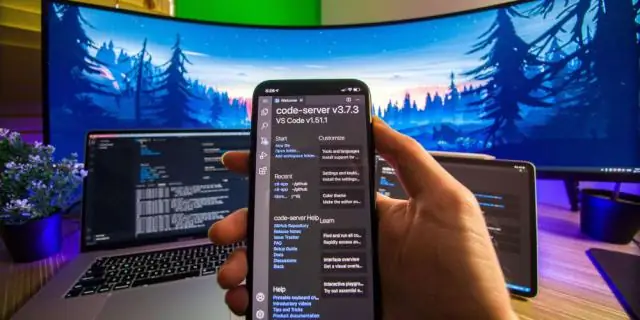
Twilio функциялары менен чалууларды багыттоо (Бета) www.twilio.com дарегиндеги аккаунтуңузга кириңиз. Runtime чыкылдатыңыз. Функцияларды чыкылдатып, андан кийин Функция түзүү же кызыл плюс + белгиси баскычын тандаңыз. Чакырууну башкага багыттоо шаблонун тандап, андан кийин түзүү чыкылдатыңыз. Жолду кошуп, КОД талаасын жаңыртыңыз, андан кийин Сактоо баскычын басыңыз
Кантип мен Samsung деңгээлин уюлдук телефонума туташтырам?

Активдүү деңгээлди жупташтыруу режимине коюңуз. Гарнитураны күйгүзүп, Көп функциялуу/Талк баскычын 3 секунд басып туруңуз. Индикатордун жарыгы кызыл жана көк күйөт. Түзмөктү активдүү деңгээлге жупташтырыңыз. Түзмөктө Bluetooth'ду күйгүзүп, андан кийин жеткиликтүү түзмөктөрдүн тизмесинен Samsung LevelActiveге тийип коюңуз
